Une approche primordiale pour corriger les yeux rouges dans Photoshop : Parfois, en raison de réglages incorrects de l'appareil photo, de l'éclairage, du mouvement de l'objet, du flash ou de bien d'autres raisons, nous finissons par prendre une image absolument magnifique avec des défauts. L'un de ces défauts est l'œil rouge qui est assez courant sur les photos. Vous vous sentez affligé de voir une tache rouge dans votre œil qui gâche la vision de l'image.
Il existe essentiellement quelques causes d'yeux rouges, notamment : Le flash de l'appareil photo frappe le globe oculaire et revient vers l'objectif d'un appareil photo. La lumière qui traverse les vaisseaux sanguins se réfléchit et crée des rougeurs.
Les personnes qui ne connaissent pas Photoshop et ses impressionnantes techniques d'édition d'images doivent certainement s'inquiéter, mais les personnes qui connaissent ce logiciel n'ont rien à craindre. À l'aide de quelques étapes faciles et rapides, vous pouvez enfin avoir une photo de vous sans les yeux rouges.
Suivons l'approche étape par étape : Une approche primordiale pour corriger les yeux rouges dans Photoshop
Ouvrez le image dans photoshop en utilisant l'approche générale. Allez simplement dans le menu et cliquez sur le bouton Ouvrir. Vous serez dirigé vers les dossiers de l'ordinateur à partir desquels vous pourrez sélectionner le fichier à ouvrir.
Comme vous avez sélectionné votre photo, agrandissez-la et rendez-la plus visible pour vous. Vous pouvez utiliser l'outil dans le panneau d'outils ou utiliser le bouton Z du mot-clé. Le reste du travail peut être fait à l'aide d'une souris.
Vous devez maintenant sélectionner l'outil yeux rouges dans le panneau d'outils. Vous pouvez le sélectionner en cliquant sur l'option. Vous pouvez également utiliser le raccourci pour activer l'outil en appuyant sur "Y".
Cependant, un simple clic sur l'œil rouge suffit à résoudre le problème. Si ce n'est pas le cas, vous devez suivre une approche détaillée. Tout d'abord, vous devez annuler la commande précédente. Vous pouvez soit aller dans le menu d'édition et cliquer sur l'option d'annulation, soit simplement appuyer sur Ctrl + Z. Après cela, vous pouvez faire glisser l'outil de sélection et effectuer une sélection au niveau des yeux rouges, puis utiliser l'outil yeux rouges pour résoudre le bogue.
Si vous n'êtes pas satisfait du résultat final, vous devez modifier les paramètres. Tout d'abord, vous devrez annuler la tâche à nouveau. Les options d'annulation à suivre sont les mêmes que celles mentionnées ci-dessus.
La troisième approche peut être suivie à l'aide de paramètres d'ajustement tels que la taille de la pupille et la quantité d'assombrissement. La taille de la pupille définit la zone du globe oculaire à corriger et la quantité d'assombrissement dira à propos de l'obscurité de la propriété.
Ce sont les étapes faciles pour modifier les yeux rouges dans Photoshop. C'est une propriété simple à utiliser et à corriger les problèmes courants d'yeux rouges. En utilisant ces techniques, vous obtiendrez sûrement des résultats satisfaisants. Je résume cet article ici et espère vous voir bientôt pour le prochain.
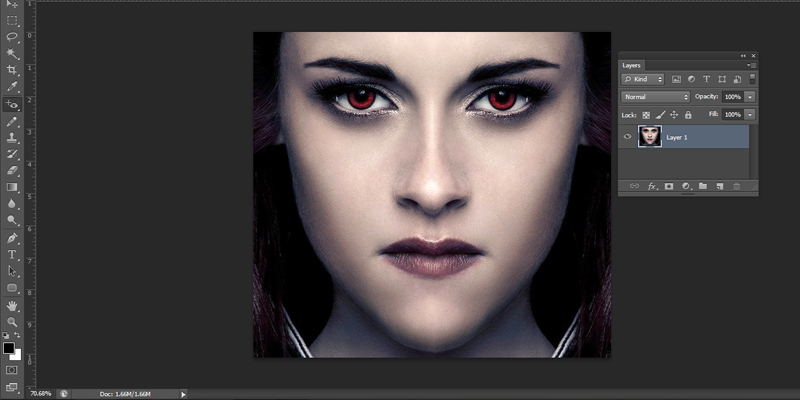

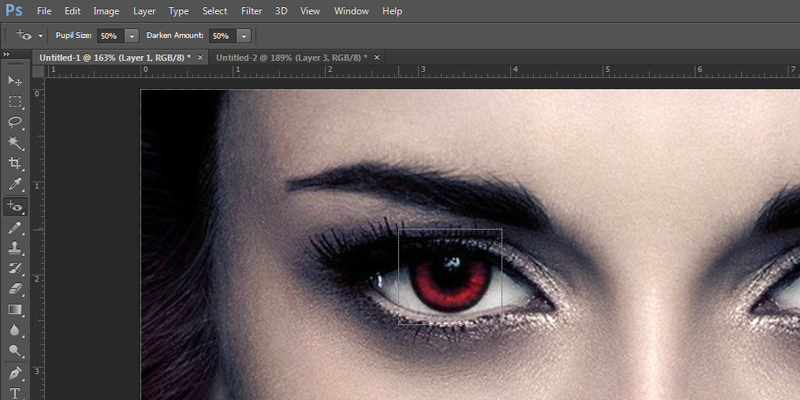
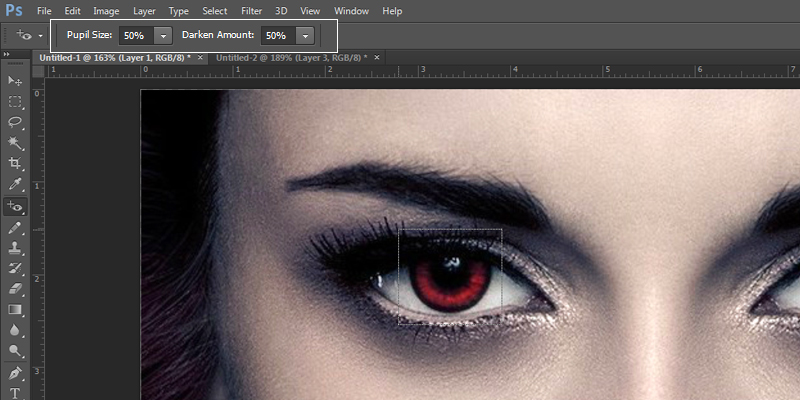
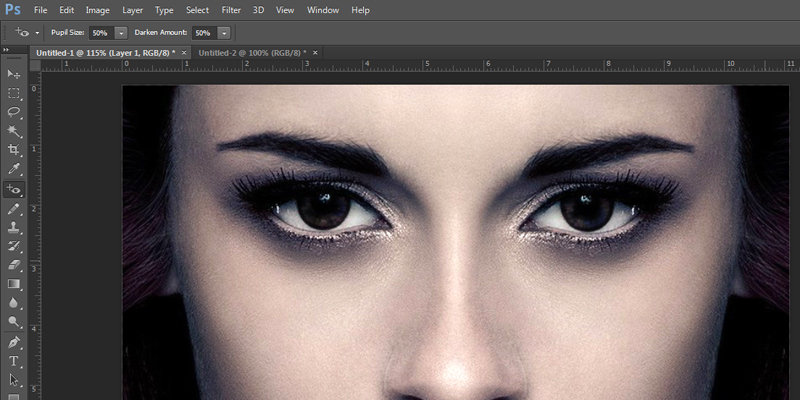
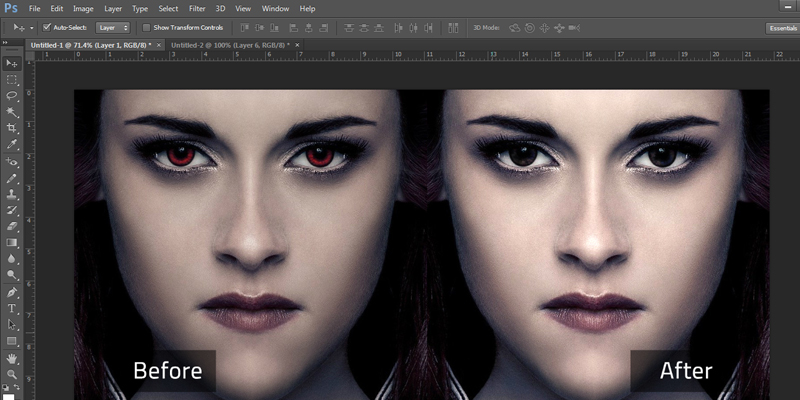
![Idées de fête de remise des diplômes [Célébration de rêve]](https://www.cutoutimage.com/wp-content/uploads/2023/07/Geaduation-Party-Ideas-1.jpg)

